
Hallo allemaal,
Komende zondag heb ik bij Nellie Snellen een Cricut demo en vooral in het bijzonder over de Embossing en de stempelset van de Cricut.
Vandaag wil ik wat dieper ingaan op de embossing set. Het is een handigheid die je even moet weten. Wel erg leuk om te maken, maar denk wel goed na wat je wilt maken?
Op de foto hierboven staat mijn voorbeeld van de workshop die ik op de KKD heb gedaan.
Wat heb je als basis nodig om deze embossing mal te kunnen maken?
* Een Cricut liefst de Expression, omdat je de Multi Cut Functie gebruikt. Zit deze functie niet op je Cricut gebruik dan de knop Center Point bij de Create en Load Paper bij de Standaard Cricut
* Embossing starterset.
* Deep Blade mesje
* Nieuwe snijmat
* Cricut spatel
Snij uit het embossing papiertje een vorm uit met de multi Cut stand op 2. Speed op 3, Pressure op 5 en Deep Blade mesje op 6. Gebruik liefst de knop Fit ti Page om zo een optimaal formaat te krijgen.
Als hij klaar is met snijden, haal je het vel HEEL van de snijmat af. Haal het uitgesneden gedeelte er NIET uit.
Haal de delen die niet zijn gesneden de bovenste laag papier eraf. In mijn voorbeeld is dit dus de buitenrand en het binnenvlak. Plak dit met de plak zijde op de Embossingfolder waar de Cricutfiguur op de buitenkant zit. Haal dit door de Cuttlebug voor een goede hechting.
Vouw de embossingfolder open en haal de papieren beschermlaag van het uitgesneden figuur eraf. Plak dit op de rechterkant van de binnenkant van de folder. Vouw hem dicht en haal hem weer door de Cuttlebug heen. Haal nu de twee helfden van elkaar los, maar doe dit wel voorzichtig. Eventueel wat helpen met een prikpen. Nu is de embossingmal klaar voor gebruik.
Doe er papier tussen met de goede kant naar de Figuurtjes op de folder gericht.
Doe plaat A in de Cuttlebug, dan 4 lagen cardstock, embossing folder met papier er tussen en dan plaat C. Haal hem zeker 3 tot 4 keer door de Cuttlebug voor een mooier resultaat. Ik hoop dat jullie het snappen en anders hoor ik het wel?
Groetjes van Annette








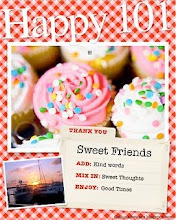





2 opmerkingen:
Heel leuk Annette,
wou het ook eens gaan aanschaffen
Maar heb nog geen deep cut blade mesje en dat is wel een duure aankoop Dus ga eerst nog maar even sparen Maar kun je bv als je de design studio hebt ook kleine hartjes over heel de folder laten maken? Om die als achtergrond te kunnen embossen?
Groetjes Anneke
Hoi Anneke,
Inderdaad heb je wel een Deep Blade mesje nodig. Voor allemaal hartjes over de hele folder heen, heb je niet speciaal de Design Studio nodig hoor. Kan je ook doen met de knop Auto Fill of eerst op papier proef snijden en dan zo voordelig mogelijk snijden uit de Embossing folder.
Groeten van Annette
Een reactie posten